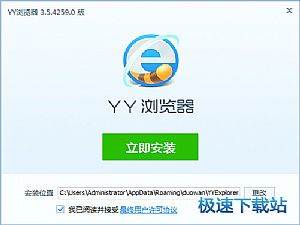YY浏览器屏蔽广告使用教程
时间:2017-09-30 15:23:51 作者:琪琪 浏览量:49

现在,各种直播软件不断面世。而说到直播软件,大家最熟悉的莫过于yy了。知道YY语音的用户对YY浏览器应该不算很陌生,YY浏览器由歪歪语音团队制作,因便捷、急速、智能的浏览方式,为受到了很多用户的喜爱,不过在该浏览器有一项网页广告屏蔽功能,很多用户不知道如何使用,故此小编为大家详细介绍下YY浏览器去除广告方法,需要的用户不妨学习下!
操作方法
1、打开YY浏览器。

2、进入到YY浏览器主页后,点击主页左上角的YY标志头像图标。

3、点击YY标志头像后,在点击后出现的下方选项列表中选择“设置”。

4、然后进入到YY浏览器的设置中心管理页面。

5、在YY浏览器设置中心,点击左侧选项中的“广告过滤”选项。

6、点击进入广告过滤设置选项,在它选项右侧选项找到且勾选“拦截弹出窗口、拦截页面广告”两个选项。

7、如果怕误拦截广告,还可以在下方的“例外排除”选项框中添加网站网址,输入网址后按回车键即可添加进去。

通过上述几步简单的操作,我们就能够利用YY浏览器去除网页中的广告内容了。
YY浏览器 1.0.0.3 官方版
- 软件性质:国产软件
- 授权方式:免费版
- 软件语言:简体中文
- 软件大小:35206 KB
- 下载次数:1842 次
- 更新时间:2019/4/1 1:13:52
- 运行平台:WinAll...
- 软件描述:YY浏览器(歪歪浏览器)是由多玩公司基于Chrome推出的一款极速浏览器,目前官... [立即下载]
相关资讯
相关软件
电脑软件教程排行
- 怎么将网易云音乐缓存转换为MP3文件?
- 比特精灵下载BT种子BT电影教程
- 土豆聊天软件Potato Chat中文设置教程
- 怎么注册Potato Chat?土豆聊天注册账号教程...
- 浮云音频降噪软件对MP3降噪处理教程
- 英雄联盟官方助手登陆失败问题解决方法
- 蜜蜂剪辑添加视频特效教程
- 比特彗星下载BT种子电影教程
- 好图看看安装与卸载
- 豪迪QQ群发器发送好友使用方法介绍
最新电脑软件教程
- 生意专家教你如何做好短信营销
- 怎么使用有道云笔记APP收藏网页链接?
- 怎么在有道云笔记APP中添加文字笔记
- 怎么移除手机QQ导航栏中的QQ看点按钮?
- 怎么对PDF文档添加文字水印和图片水印?
- 批量向视频添加文字水印和图片水印教程
- APE Player播放APE音乐和转换格式教程
- 360桌面助手整理桌面图标及添加待办事项教程...
- Clavier Plus设置微信电脑版快捷键教程
- 易达精细进销存新增销售记录和商品信息教程...
软件教程分类
更多常用电脑软件
更多同类软件专题